
La barra de herramientas de Google Chrome es una funcionalidad que, en buenas manos, es extremadamente útil. Funciona a modo de «atajos» para las distintas funciones que podemos llevar a cabo en el navegador. Desde ella, tenemos acceso a un buen surtido de funcionalidades distintas: gestionar contraseñas, traductor, historial de navegación, marcadores…
No te preocupes si no has oído hablar de esta herramienta, ya que hablamos de una funcionalidad bastante nueva. A priori, te puedes desubicar o incluso confundirlo con la barra de marcadores. Pero no temas, porque aquí te vamos a guiar de la mano hasta que configures tú mismo la barra de herramientas y decidas qué activar y qué no. Sea como sea, es una oportunidad de oro para añadir valiosas funcionalidades a la interfaz del navegador más descargado del mundo. Así que voy a recomendaros los botones que he activado y que me han resultado más útiles.
Lo primero de todo es que encontremos la barra de herramientas. Ojo, no confundir con la barra de marcadores que se nos despliega justo debajo de la barra de direcciones del navegador. Si queremos acceder a la barra de herramientas, el procedimiento es bastante sencillo:
Dirígete arriba a la derecha, a los tres puntos verticales de Google Chrome, donde se desplegará las diferentes opciones del navegador. Ahora ve hasta «Más herramientas», que lo encontrarás en la parte de abajo de la lista. Y desde el menú que se desplegará, selecciona «Personalizar Chrome».
Verás aparecer una barra lateral en la derecha en que, a priori, verás el recuadro de «Aspecto» y el recuadro de «Barra de herramientas (nuevo)». Así que accede a esta última. Ahora estamos preparados para configurar la barra de herramientas.
Mejores opciones para la barra de herramientas de Chrome
Como habrás visto, se desplegará un listado de funcionalidades que se separará en varias secciones: navegación, Tu Chrome, Herramientas y acciones…
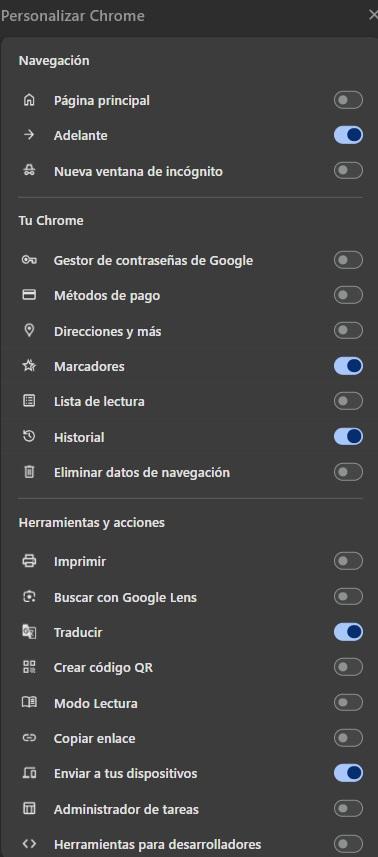
Si bien es verdad que podemos activar prácticamente todo, la clave aquí no está en la cantidad, sino en la calidad. Así que te voy a decir cuáles me han parecido más útiles.
Traducir
Cuando veamos aparecer esta herramienta en nuestro navegador, nos ahorraremos de hacer clic derecho y comenzar a buscar la traducción de una página en otro idioma. Al pinchar en este icono, directamente se desplegará un pequeño menú que detectará el idioma de origen de una página y nos preguntará por el idioma al que traducirlo.
Enviar a tus dispositivos
Si eres de los que mantiene sesiones activas entre los dispositivos, esto te va a alegrar. Con el botón de «enviar a tus dispositivos», podremos abrir la página en la que estamos directamente desde nuestro móvil o tablet, e incluso en otro PC. Se desplegará una lista con los dispositivos enlazados a nuestra cuenta, y podremos enviar directamente la web actual para que se abra allí.
Historial
Podrás acceder a tu historial de Chrome directamente con un solo clic. Al pulsarlo, se desplegará una barra lateral derecha que no interrumpirá la actividad de tu pestaña actual. Y desde ella, verás tus últimas páginas visitadas, además de poder buscar cualquier página que hayas visitado mediante un buscador integrado.
Marcadores
Puede que te haya ocurrido alguna vez que, de repente, no veas tus marcadores justo debajo de la barra de herramienta. Esto puede ocurrir por cualquier clic accidental o por una actualización que haya trastocado tus planes. Si activas «Marcadores» dentro de la barra de herramientas, cuando pinches en él los podrás desplegar, así nunca los perderás de vista.



